- مؤلف Abigail Brown [email protected].
- Public 2023-12-17 06:38.
- آخر تعديل 2025-01-24 12:01.
ما يجب معرفته
- في التطبيق ، انتقل إلى المحادثات> user لحظر > القائمة> بلوك> بلوك.
- لاستخدام "الرجاء عدم الإزعاج" بدلاً من ذلك ، انتقل إلى الدردشة> القائمة> عدم الإزعاج.
تشرح هذه المقالة كيفية حظر مستخدم على Snapchat لنظام iOS أو Android ، وماذا يحدث عندما تفعل ، والبدائل لحظر شخص ما.
كيفية حظر مستخدم على Snapchat
يمكنك حظر شخص ما على Snapchat في خمس خطوات بسيطة.
- افتح تطبيق Snapchat ، وإما ابحث عن المستخدم الذي تريد حظره من خلال الانتقال إلى علامة تبويب المحادثات (المميزة بعلامة فقاعة الكلام في الجزء السفلي) أو النقر على زر البحث وظيفة في الجزء العلوي (تم تمييزها بواسطة عدسة مكبرةرمز في الأعلى).ثم أدخل اسمهم في البحث.
- اضغط على المستخدم لفتح محادثة معهم.
- اضغط على رمز القائمة في الزاوية العلوية اليسرى من علامة تبويب الدردشة.
-
اضغط Blockمن قائمة خيارات القائمة التي تظهر.

Image - أكد رغبتك في حظر المستخدم من خلال النقر على زر Blockفي مربع التأكيد.
ماذا يحدث عندما تحظر شخصًا ما على Snapchat؟
عندما تحظر مستخدمًا على Snapchat ، فإنك تمنع هذا المستخدم من الوصول إليك أو العثور عليك. بالنسبة لهم ، نشاط Snapchat وحسابك غير موجودين.
لا يمكن للمستخدم المحظور القيام بأي مما يلي:
- أرسل لك صورة أو لقطات فيديو.
- ابدأ محادثة معك.
- عرض قصصك.
- ابحث عن حسابك إذا بحثوا عنك
إذا قمت بحظر شخص ما على Snapchat ، فهل سيعرفون؟
لا يرسل Snapchat إشعارًا إلى مستخدم قمت بحظره. ومع ذلك ، قد يشك هذا المستخدم من تلقاء نفسه في أنه قد تم حظره من خلال ملاحظة اختفاء نشاطك وحسابك.
الطريقة الوحيدة التي يمكن للمستخدم من خلالها تأكيد حظره هي باستخدام حساب Snapchat آخر غير محظور للبحث عن حسابك والعثور عليه.
بدائل لحظر المستخدمين على Snapchat
الحظر هو أقصى طريقة للحد من الاتصال بمستخدم آخر. ومع ذلك ، هناك طرق أخرى أقل تقييدًا يمكنك استخدامها.
استخدم ميزة "عدم الإزعاج"
هذه هي الطريقة البديلة الأقل تقييدًا للحظر ، والتي تعمل على إسكات جميع الإشعارات الواردة من الأصدقاء أو المجموعات. عند تشغيل خيار "عدم الإزعاج" لصديق ، لا يزال بإمكانه إرسال لقطات ومحادثات إليك.لن تتضايق من أي إشعار في كل مرة يفعلون ذلك.
هذا بديل رائع لإيقاف تشغيل إشعارات التطبيق عندما تريد البقاء مع الأصدقاء مع المستخدمين مع الاحتفاظ بالإشعارات لأصدقاء ومجموعات محددة.
يمكنك العثور على خيار "عدم الإزعاج" من خلال النقر على صديق لفتح محادثة ، والضغط على قائمة أيقونة ، والضغط على عدم الإزعاج من قائمة القائمة
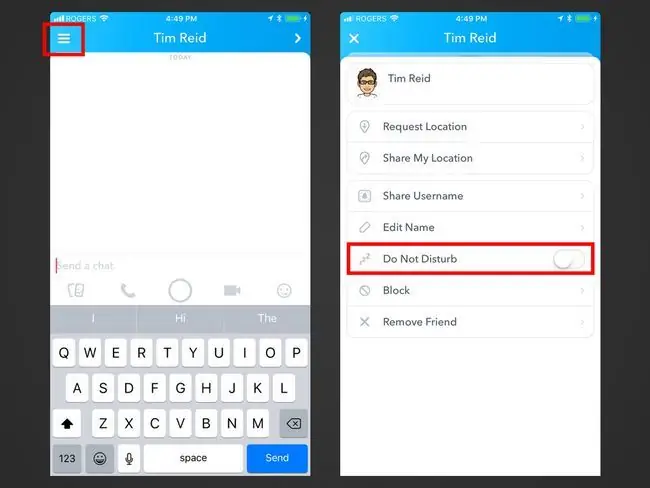
حذف مستخدم من قائمة أصدقائك
يؤدي حذف المستخدم إلى إزالته كصديق ، لذلك لم تعد متصلاً به بعد الآن. لا يزال بإمكانهم رؤية حسابك وعرض القصص العامة التي تنشرها. قد يتمكنون حتى من إرسال لقطات ومحادثات إليك ، بناءً على إعدادات الخصوصية الخاصة بك.
يعد حذف المستخدم أمرًا مثاليًا إذا كنت ترغب في الاتصال ومشاركة القصص الخاصة مع الأصدقاء مع البقاء مفتوحًا لمشاركة المحتوى العام مع غير الأصدقاء.
لحذف مستخدم من أصدقائك ، انقر فوق صديق لفتح الدردشة. ثم ، اضغط على رمز القائمة واضغط على Remove Friendمن قائمة القائمة.
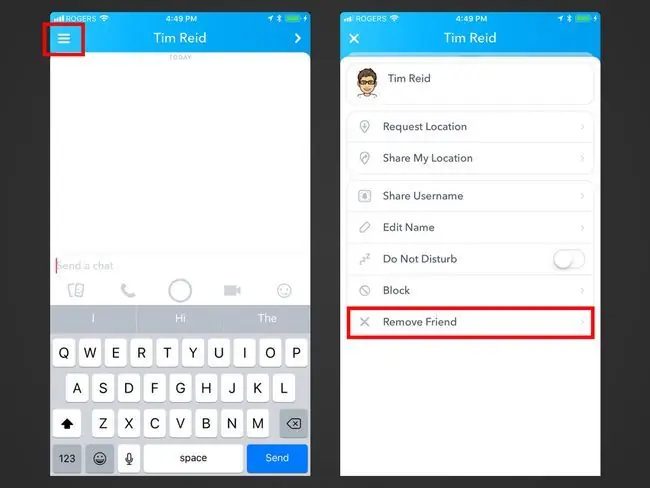
قم بتغيير إعدادات الخصوصية الخاصة بك حتى يتمكن الأصدقاء فقط من الاتصال بك
إذا أرسل إليك مستخدم ليس صديقك لقطات ، أو حاول الدردشة معك ، أو عرض قصصك التي لا تريد أن يراها ، فغيّر إعدادات الخصوصية الخاصة بك حتى لا يتمكنوا من الاتصال بك. يسير هذا البديل جنبًا إلى جنب مع حذف المستخدمين من قائمة أصدقائك.
يتيح لك Snapchat اختيار ما إذا كنت تريد من الجميع (الأصدقاء وغير الأصدقاء) أو الأصدقاء فقط الاتصال بك ورؤية قصصك.
- لتغيير هذه الإعدادات ، انقر فوق رمز profileفي الزاوية العلوية اليسرى من التطبيق.
- اضغط على أيقونة gear للوصول إلى الإعدادات الخاصة بك ، وانتقل لأسفل إلى قسم من يستطيع.
-
اضغط على اتصل بي وحدد أصدقائيحتى يتمكن أصدقاؤك فقط من إرسال لقطات أو محادثات إليك.

Image - ارجع ، انقر فوق اعرض قصتي ، وحدد أصدقائي. بدلاً من ذلك ، انقر فوق Customلإنشاء عامل تصفية خصوصية مخصص بحيث لا يتمكن أصدقاء معينون من رؤية قصصك.






